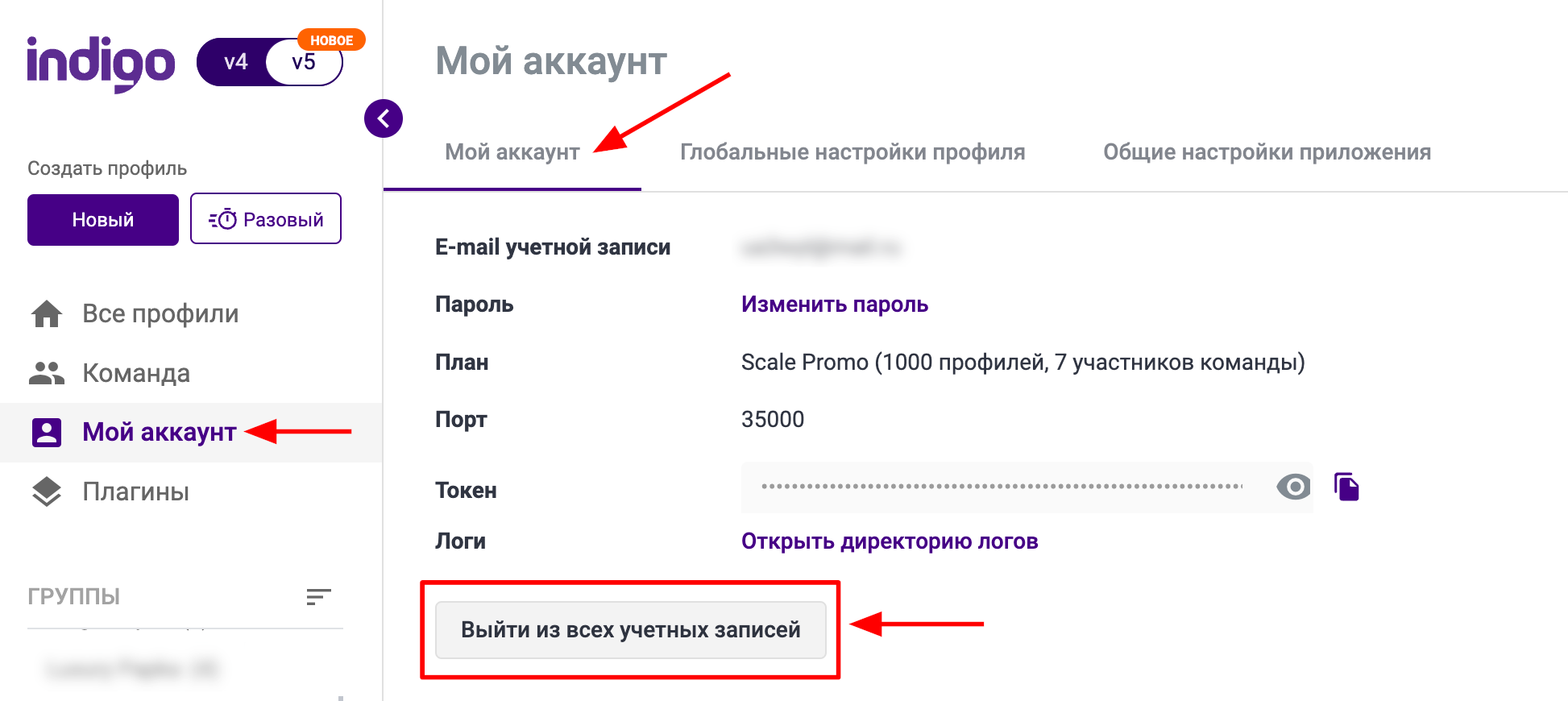Переключение между учётными записями Indigo
Последнее изменение:
Вы можете добавить несколько учетных записей Indigo и переключаться между ними прямо из интерфейса приложения.
Учетная запись, в которую совершен вход, отображается в левой нижней части панели управления. Там же вы можете переключиться на другой аккаунт, добавить новый или же удалить аккаунт из списка.
Как добавить новый аккаунт:
- Нажмите на текущую учетную запись в левой нижней части панели управления.
- Нажмите "Войти в другую учетную запись".
- Введите e-mail адрес и пароль новой учетной записи.
- Нажмите "Войти".
Приложение автоматически совершит вход и переключит вас на новую учетную запись.
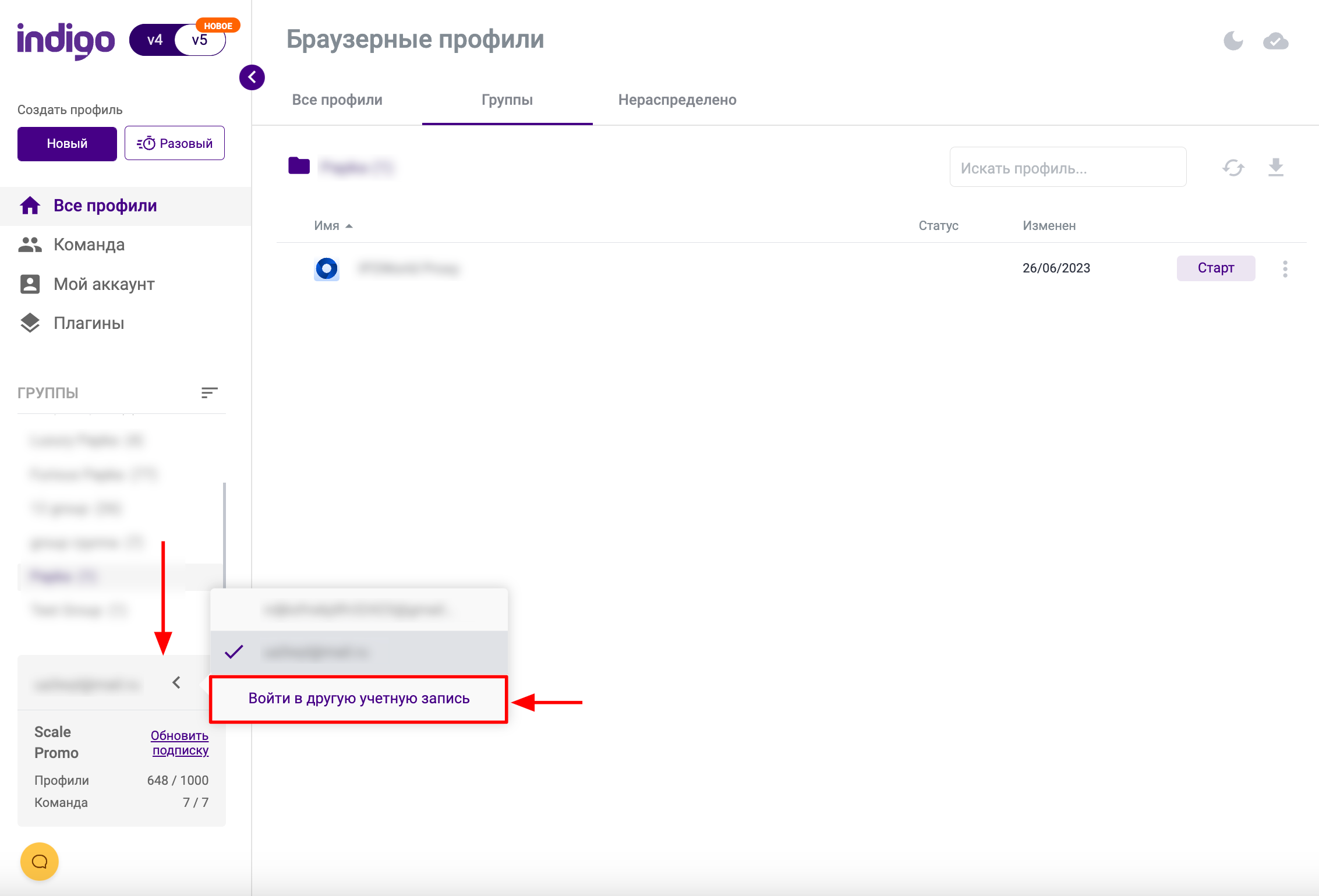
Как переключаться между аккаунтами:
- Нажмите на текущую учетную запись в левой нижней части панели управления.
- Выберите учетную запись для переключения.
Переключение между учетными записями происходит без запроса пароля.
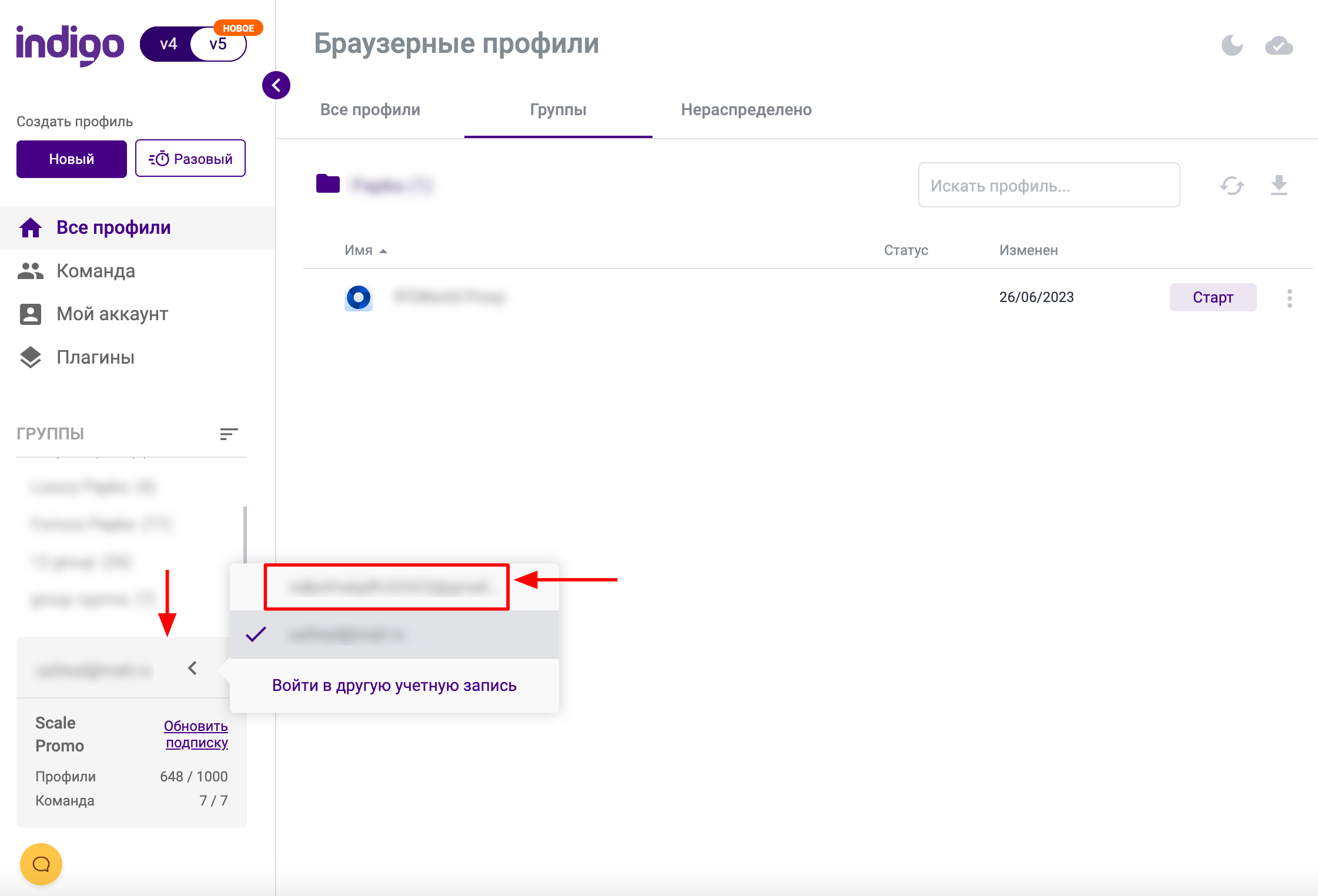
Как удалить аккаунт из списка:
- Нажмите на текущую учетную запись в левой нижней части панели управления.
- Нажмите на красный знак "Х" рядом с аккаунтом, который необходимо удалить.
- Подтвердите действие, нажав "Да, удалить".
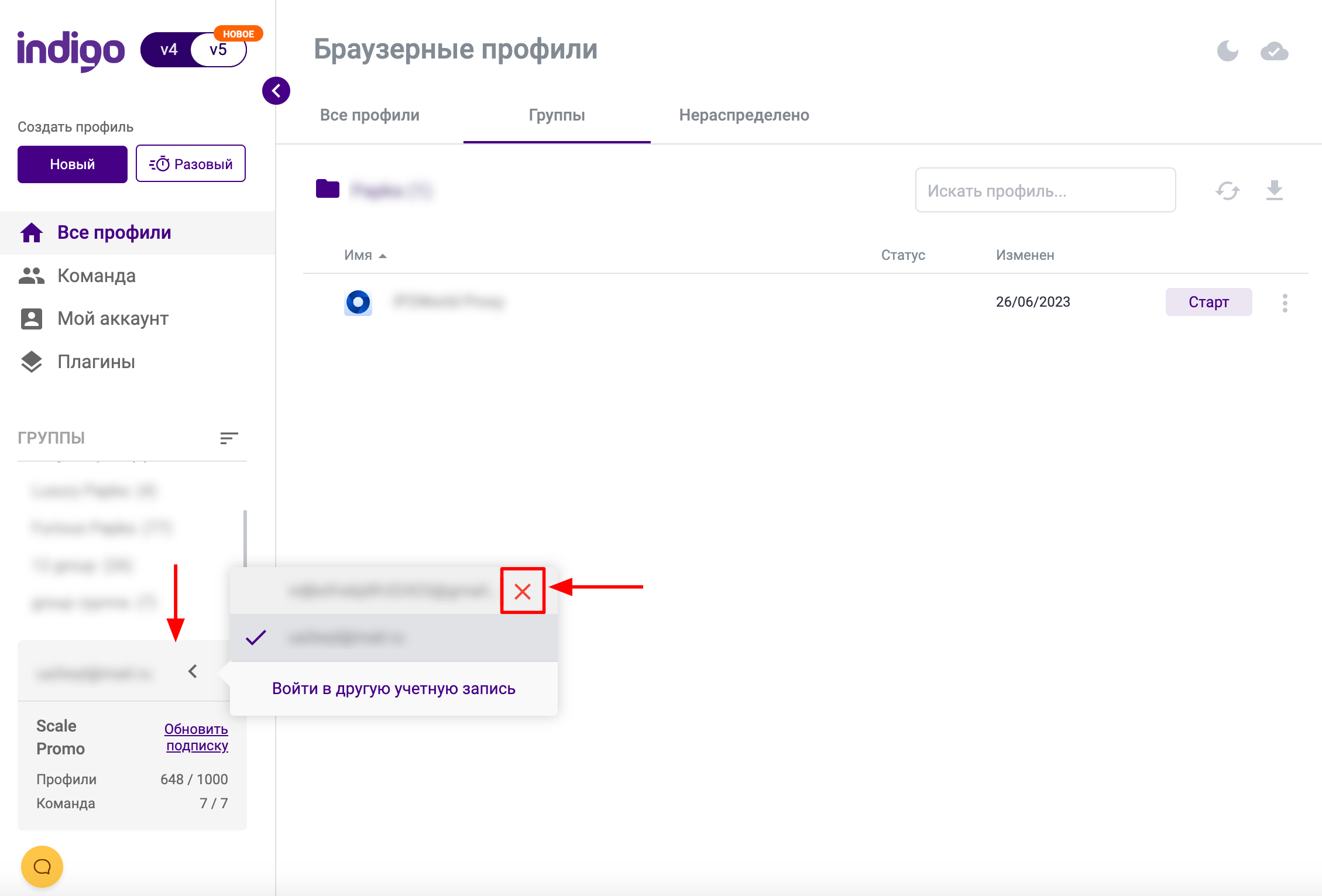
Важно: чтобы удалить аккаунт, под которым вы зашли в приложение, переключитесь на другую учетную запись.
Прежде чем переключиться на другую учётную запись или удалить её из списка, необходимо завершить работу всех открытых браузерных профилей.
Выход из аккаунта
Важно: выйти можно только из всех учётных записей сразу.- Перейдите в раздел «Мой аккаунт» в левой навигационной панели.
- Нажмите «Выйти из всех учётных записей».
- Подтвердите действие, нажав «Да».